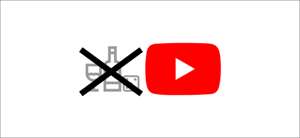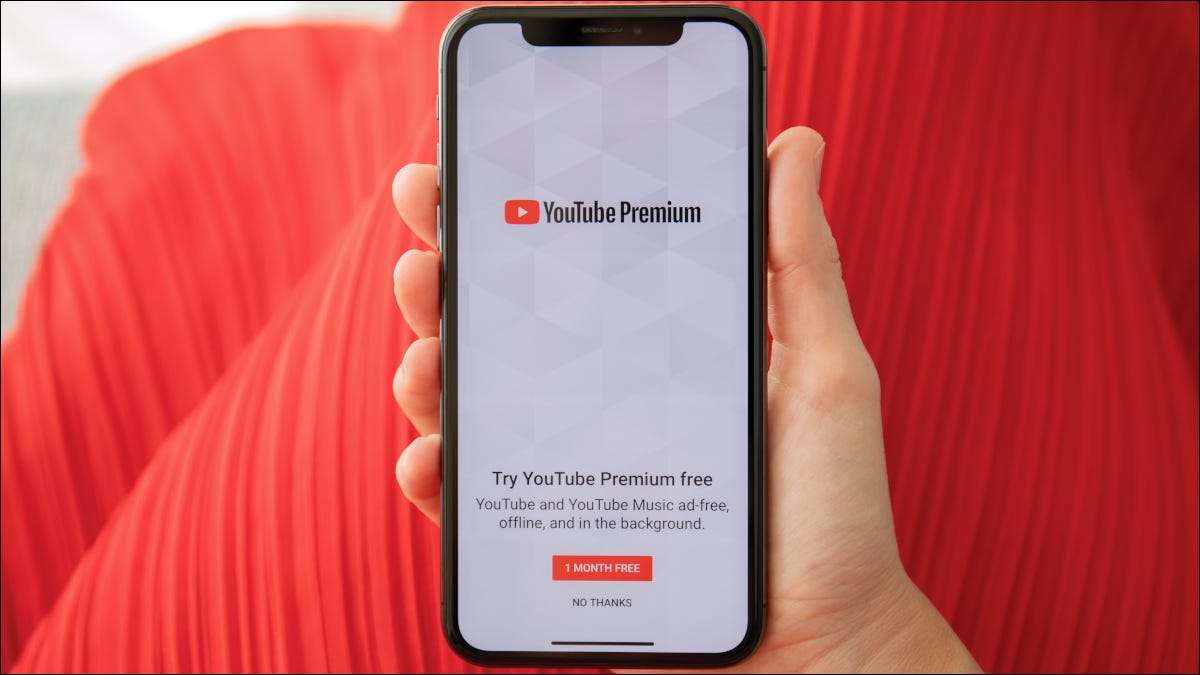
YouTube Premiumは多くの機能を提供しています しかし、あなたがそれらを使わないのなら、あなたの有料購読をキャンセルするのは賢明です。デスクトップとモバイルの両方でYouTube Premiumをキャンセルする方法を説明します。
YouTube Premiumをキャンセルすることについて知っておくべきこと
あなたがあなたのプレミアム購読をキャンセルするとき、YouTubeはあなたの請求サイクルの終わりまであなたにプレミアムの利益を提供し続けます。
iPhoneまたはiPadのYouTubeアプリからPremiumを購読している場合は、このガイドの最後のセクションを使用して購読をキャンセルする必要があります。これは、あなたが直接youtubeではなく、アップルを介して請求されているからです。
関連している: YouTube Premiumとは何ですか。
デスクトップでYouTubeプレミアムサブスクリプションをキャンセルします
Windows、Mac、Linux、またはChromebookのコンピュータで、YouTubeサイトを使用してPremiumサブスクリプションをキャンセルします。
まず、コンピュータのWebブラウザを開いて起動します YouTube サイト。サイトの右上隅にある[プロファイル]アイコンをクリックします。
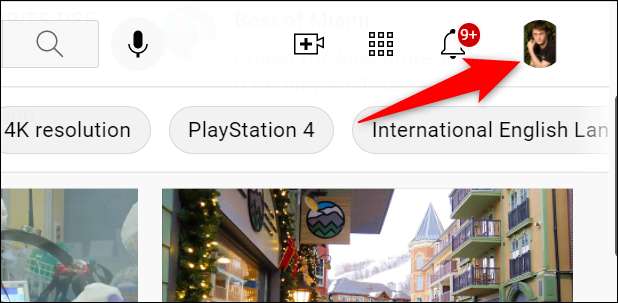
[プロファイル]メニューで表示され、[購入とメンバーシップ]を選択します。
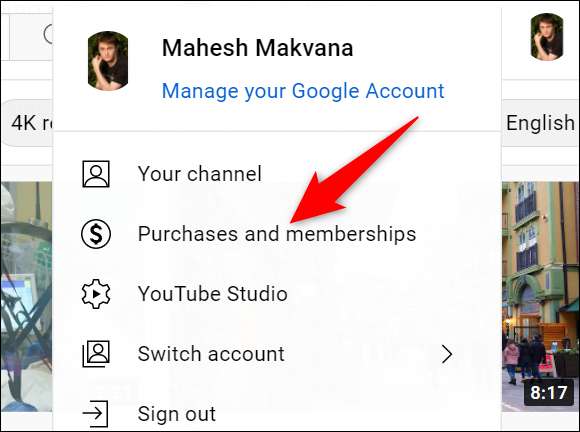
あなたは「購入とメンバーシップ」のページにいるでしょう。ここでは、「プレミアム」セクションで、「メンバーシップの管理」をクリックします。
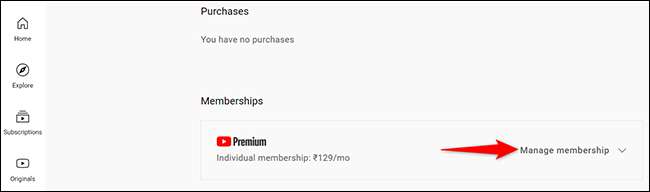
「プレミアム」セクションは拡大します。この展開されたセクションから、「無効化」を選択します。

YouTubeは、購読をキャンセルする代わりに一時停止できるというメッセージを表示します。キャンセルを続行するには、このメッセージボックスで[キャンセルを続ける]をクリックします。

YouTubeはあなたがあなたの購読をキャンセルしている理由を尋ねます。理由を選択してから「次へ」をクリックしてください。
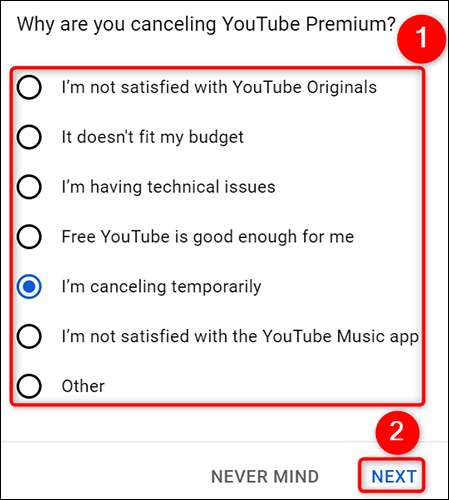
サブスクリプションが実際にキャンセルされる前に最後のプロンプトが表示されるようになりました。このプロンプトで、「はい、キャンセル」をクリックします。
警告: この時点で、必ずサブスクリプションをキャンセルしたいことを確認してください。
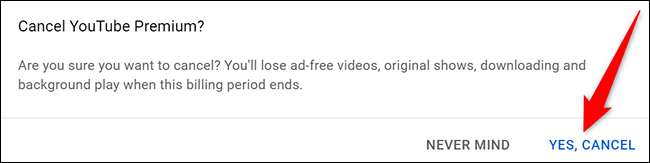
YouTubeはそのプレミアムサービスからあなたを退会するでしょう、そしてあなたはもはやそれのために請求されなくなるでしょう。あなたの利点は現在の請求サイクルの終了まで続きます。あなたはすべてセットしています。
looking looking YouTube TVの購読をキャンセルします 同様に?それは同様にそれをするのが簡単です。
関連している: YouTube TVの購読をキャンセルする方法
携帯電話でYouTubeプレミアム購読をキャンセルします
iPhone、iPad、またはAndroid携帯電話では、YouTubeアプリを使用してプレミアムサブスクリプションをキャンセルすることができます。
そうするために、最初に、あなたの携帯電話でYouTubeアプリを起動します。アプリの右上隅にある、プロファイルアイコンをタップします。
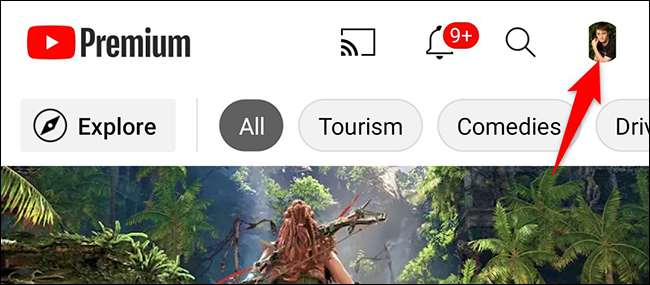
プロフィールページで、「購入とメンバーシップ」をタップします。
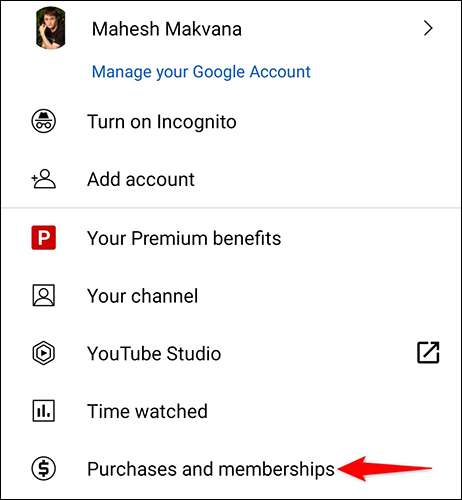
あなたは今「購入とメンバーシップ」画面にあります。ここでは、「メンバーシップ」のセクションで、「プレミアム」をタップします。
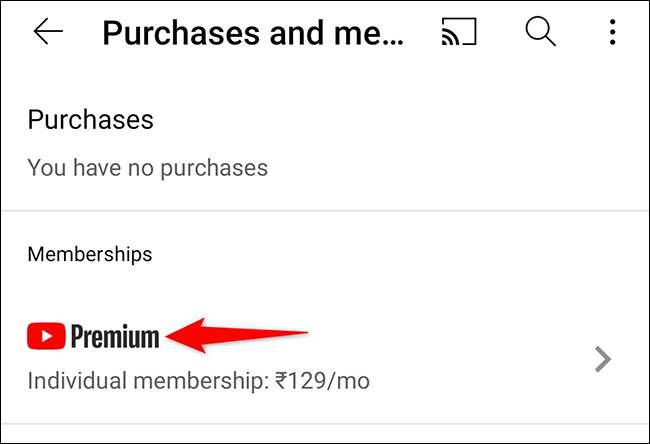
開く「youtube premium」ページで、「無効化」をタップします。
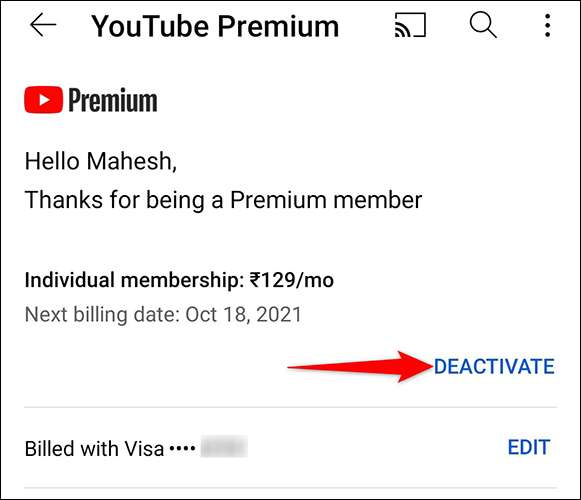
開くプロンプトで、「キャンセルを続ける」をタップします。
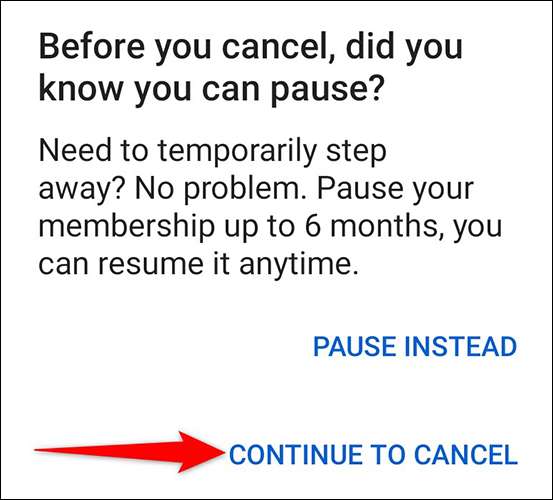
これで、「メンバーシップのキャンセル」ページが表示されます。このページの右下隅にある「次へ」をタップします。
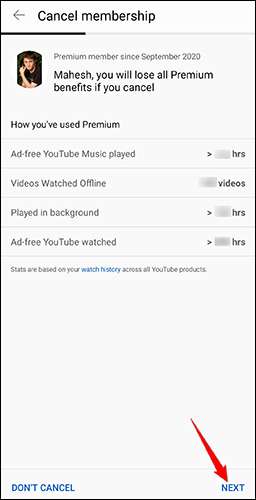
YouTubeはあなたがプレミアムサービスを離れている理由を尋ねます。リストであなたの理由を選択してください。理由を指定したくない場合は、「答えたくない」を選択してください。
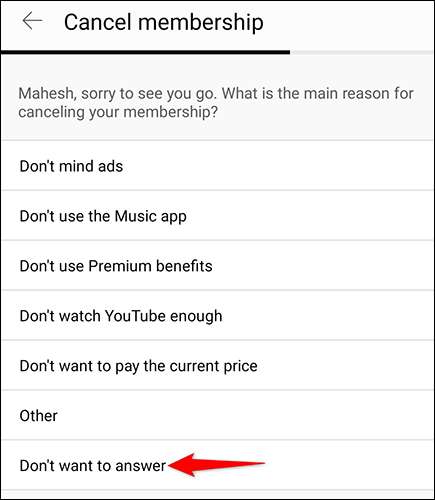
最後の「キャンセル」ページが開きます。このページの右下隅にある「プレミアムキャンセル」をタップします。
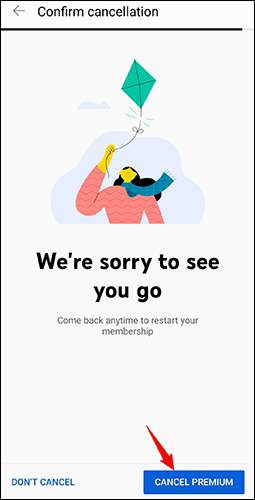
以上です。あなたのYouTube Premium購読がキャンセルされました。
あなたが善意のためにyoutubeを離れて、あなたがここにチャンネルを持っているならば、あなたはしたいかもしれません YouTubeチャンネルを削除します 同様に。
関連している: YouTubeチャネルを削除する方法
Appleから購入したYouTube Premium購読をキャンセルします
あなたのiPhoneまたはiPadでは、あなたがAppleを介してYouTube Premiumを購読しているなら、あなたは必要になるでしょう アップル自体からあなたの購読をキャンセルします 。
そうするために、設定&gtに進みます。あなたの名前とgt; iPhoneまたはiPadの購読。リストの「YouTube Premium」をタップしてから「サブスクリプションのキャンセル」をタップします。
そしてそれはYouTubeとあなたのプレミアム購読に終わります!
関連している: iPhoneまたはiPadでアプリサブスクリプションをキャンセルする方法
あなたがしばらくの間あなたのストリーミング趣味を一時停止しているならば、あなたはしたいかもしれません NetFlixサブスクリプションをキャンセルします 、 それも。
関連している: NetFlixサブスクリプションをキャンセルする方法